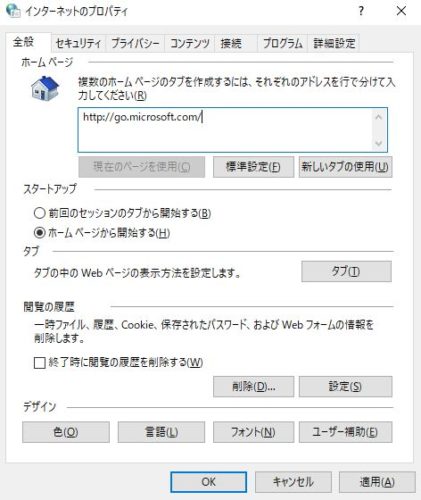
webサービスのトラブルシューティングをする際、インターネットオプションの設定を依頼すると、「そもそもインターネットオプションの開けない」「開き方がわからない」という問い合わせがある。
相手の環境によってはメニューバーが無かったり、起動制限がかかっていたり様々。
以下で、インターネットオプションの起動方法を紹介する。
スポンサーリンク
目次
①IEのメニューバーから開く
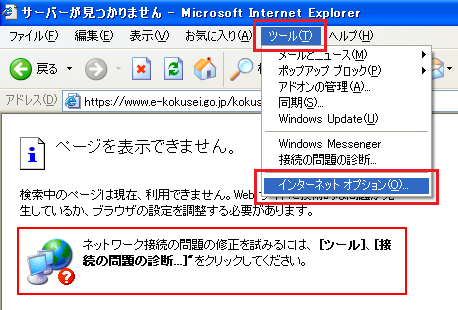
ツール>インターネットオプションと進んで開く。IE11だと歯車のアイコンを押してもらう説明もあり。
※画像はInternet Explorerより引用
②コントロールパネルから起動
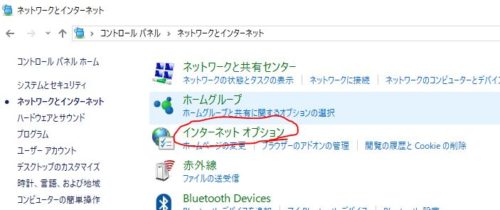
コントロールパネル>ネットワークとインターネット>インターネトオプションと進んでもらい起動する方法。
③「ファイル名を指定して実行」から起動
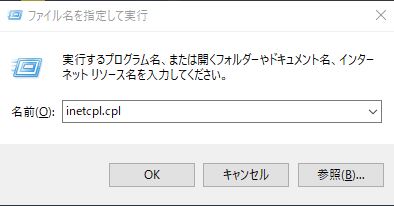
windowsボタン + r で「ファイル名を指定して実行」を起動してもらい、「inetcpl.cpl」と入力してコマンドから起動してもらう方法。
④直接設定ファイルを開く

設定ファイルのパスまで行って、直接開く方法。
OSによって若干違うが、IEの設定ファイルは以下。
C:\Windows\System32\inetcpl.cpl
まとめ
自分でカスタマイズしている相手は本ページのやり方で解決できるが、グループポリシーとかユーザの権限等々で制限されている場合は、相手のシステム管理者経由で設定を見直してもらうしかない。
その場合は相手側の担当者に投げ返すのもあり。



